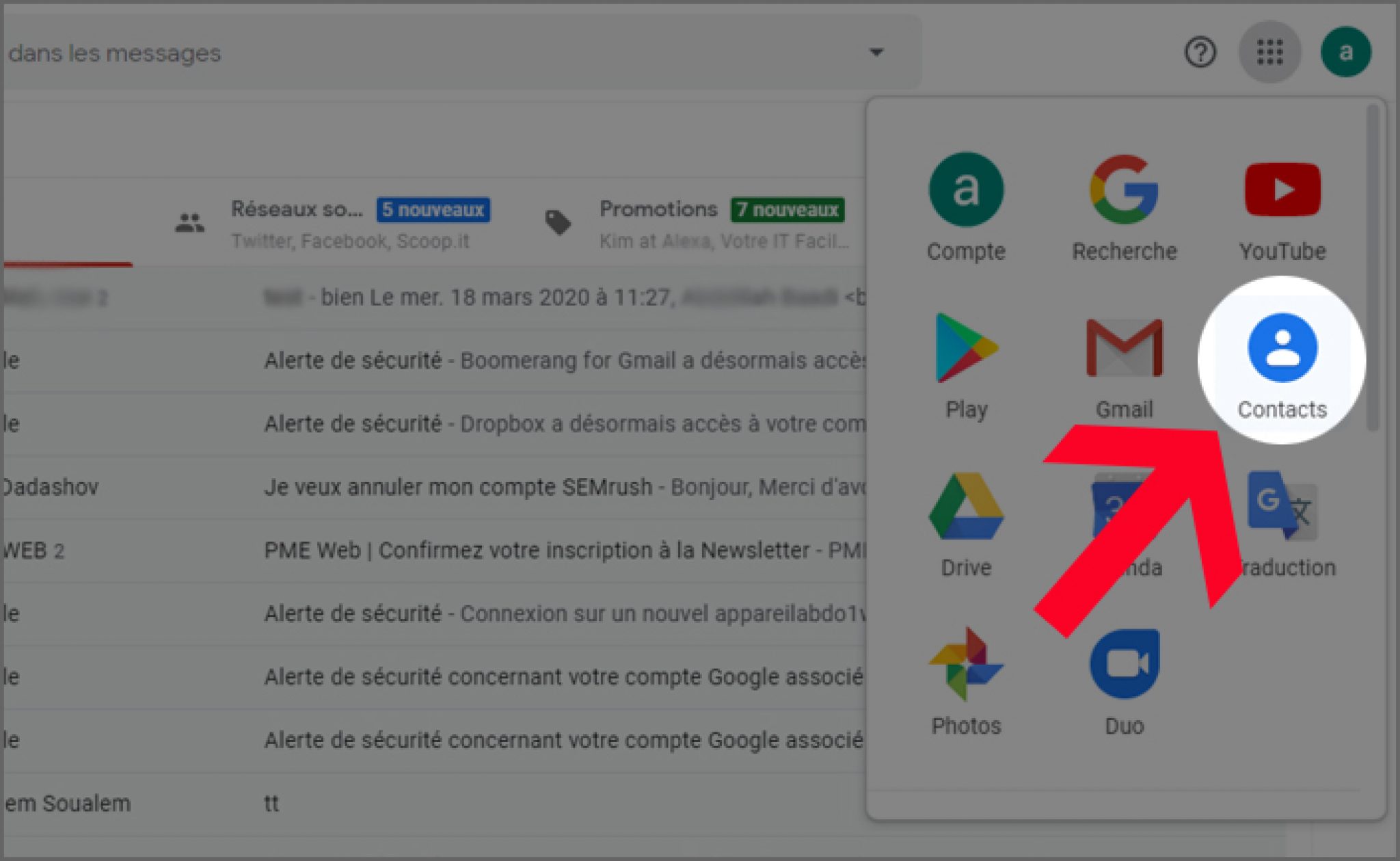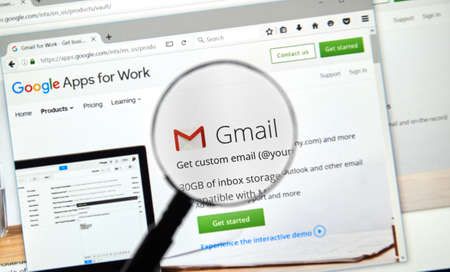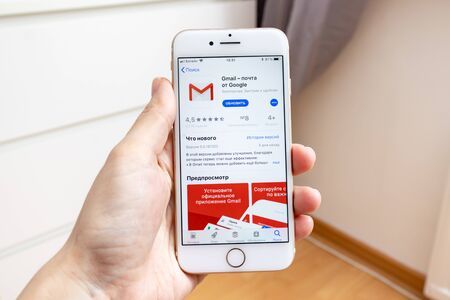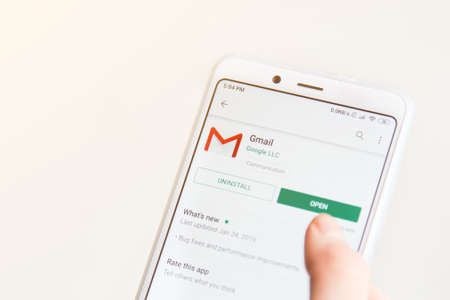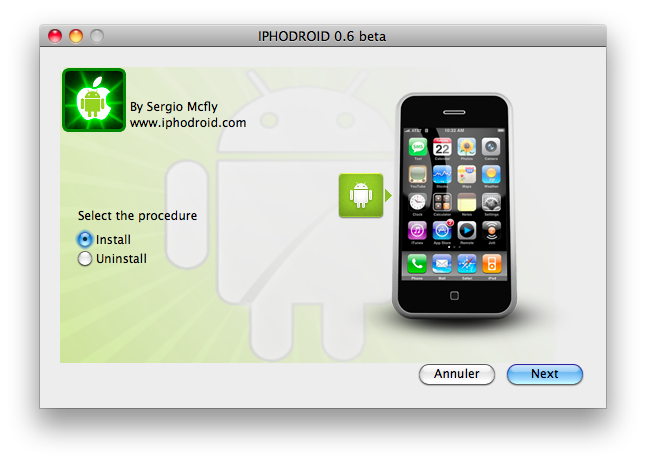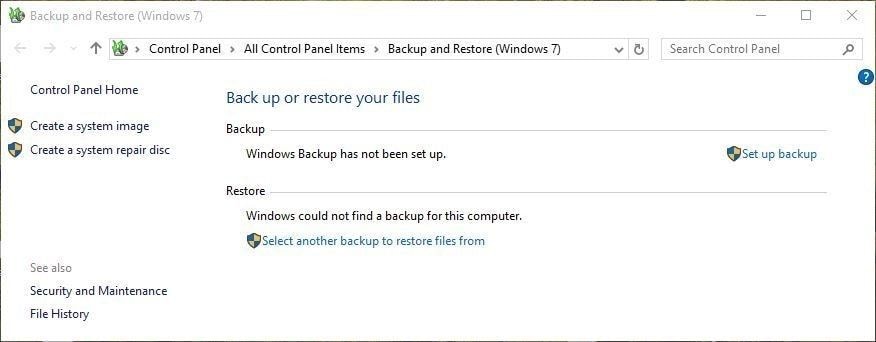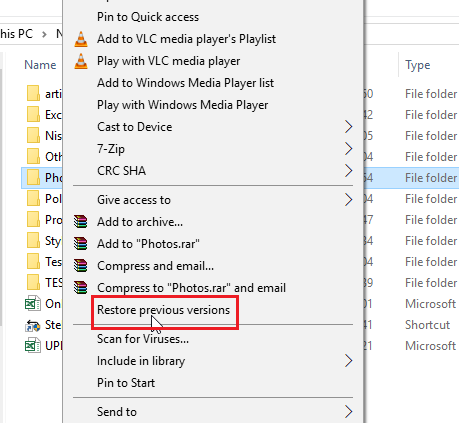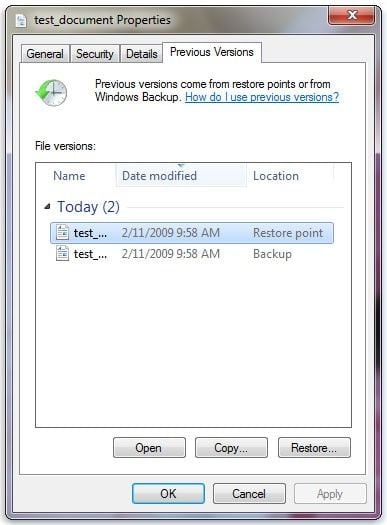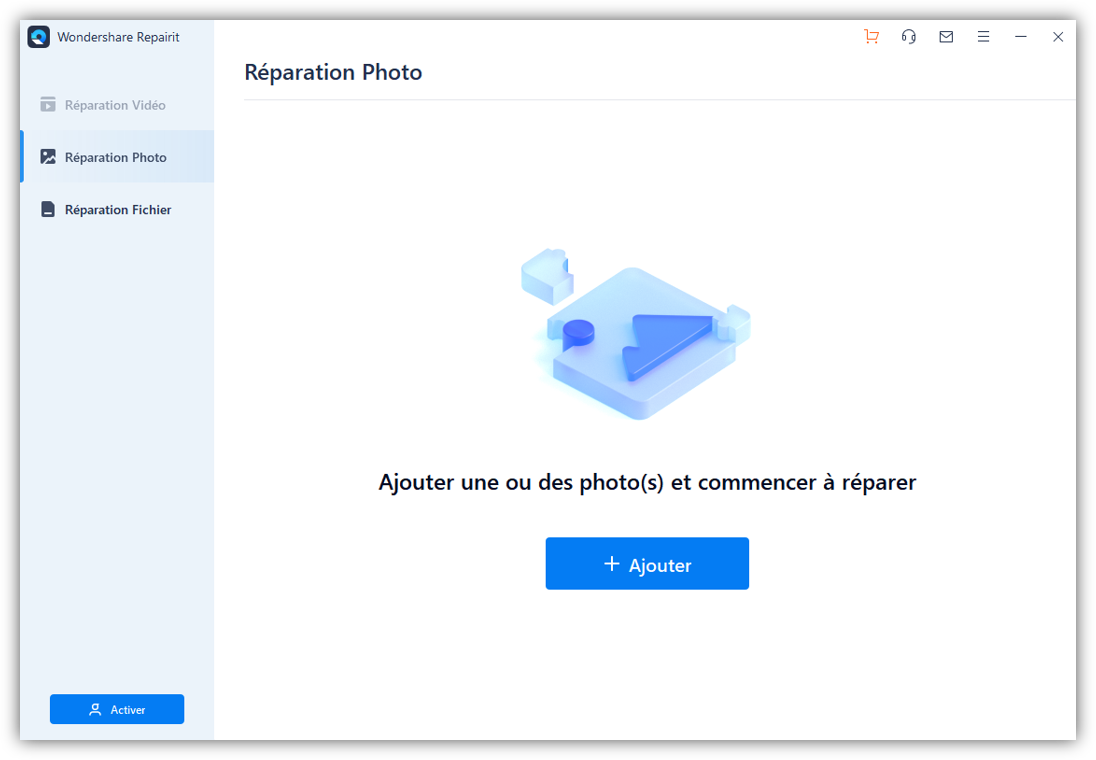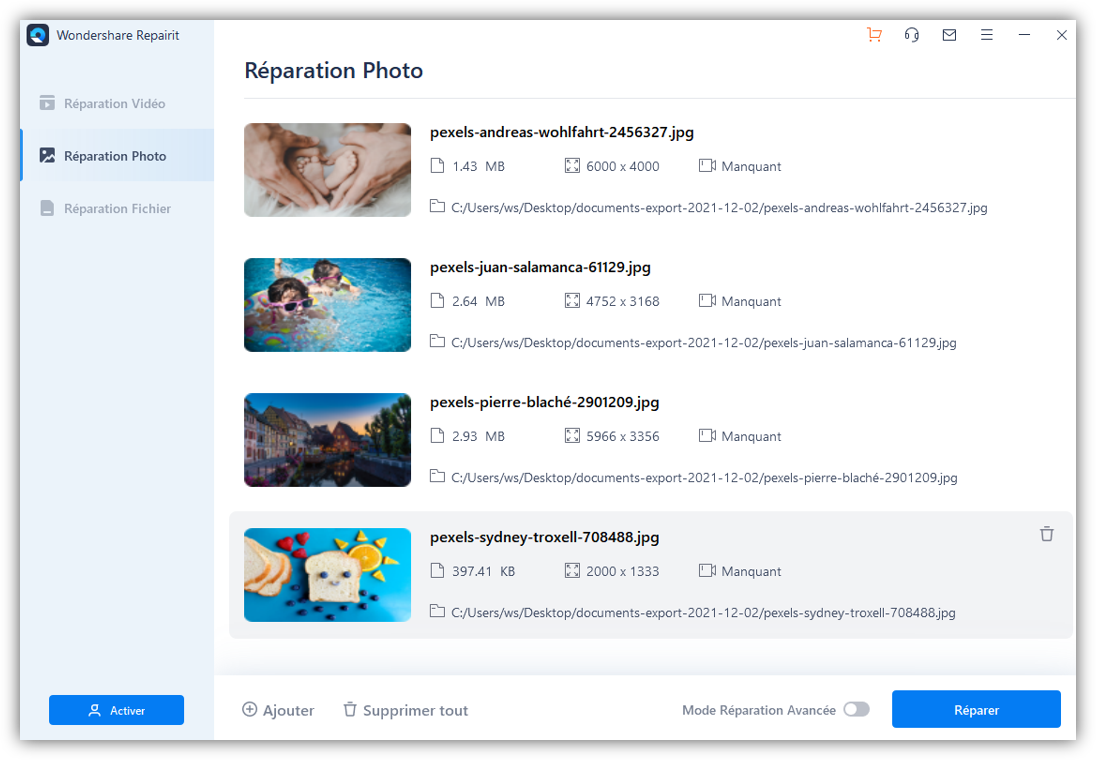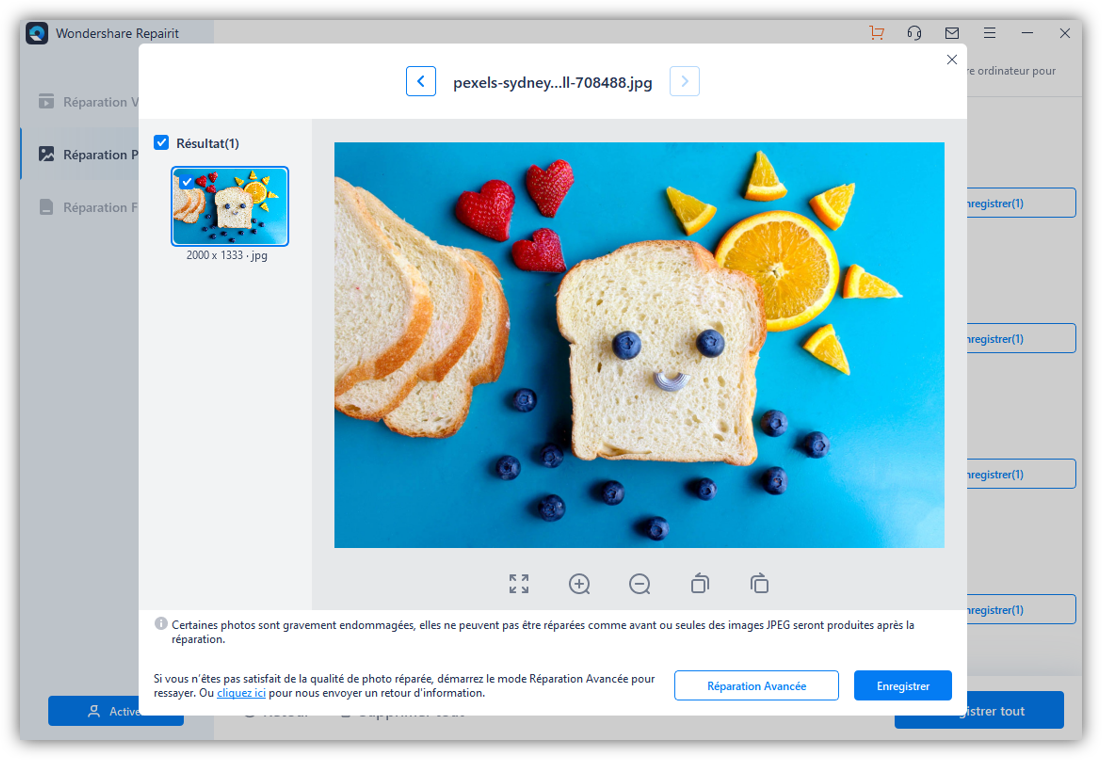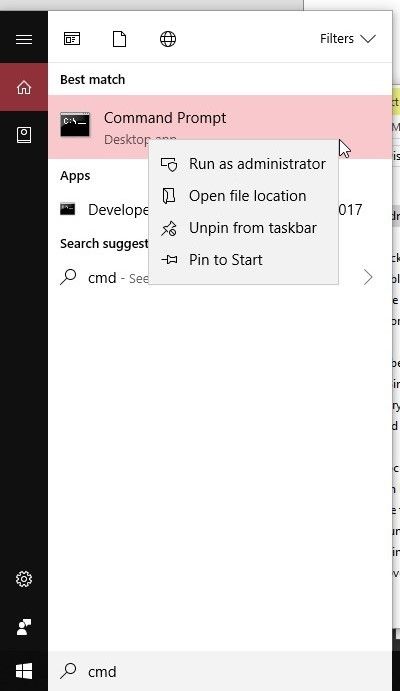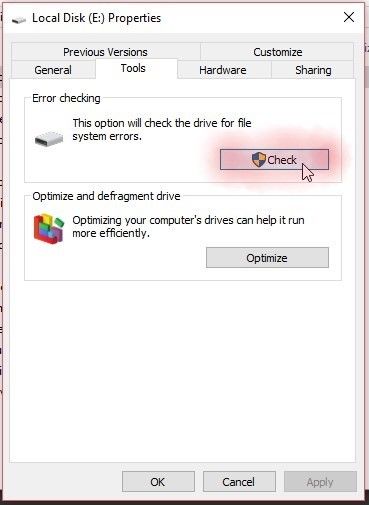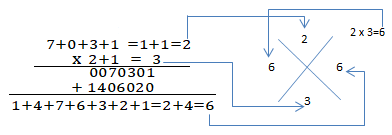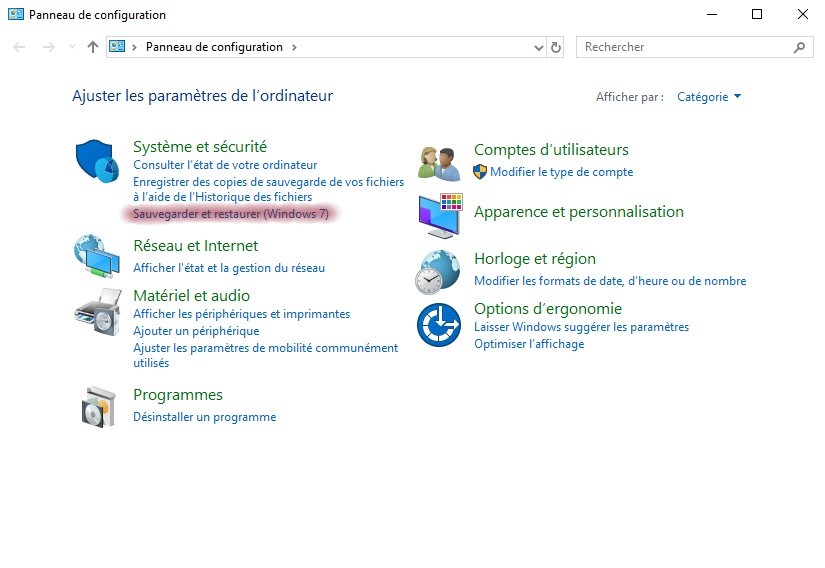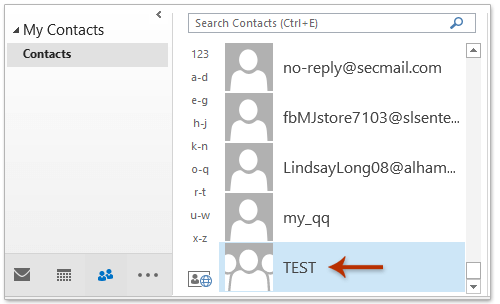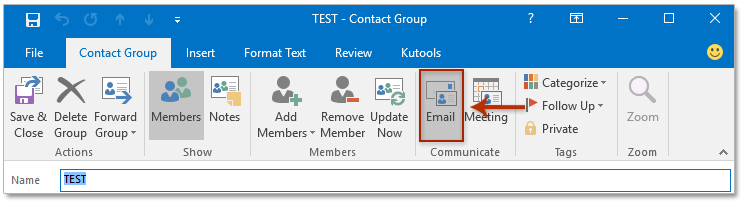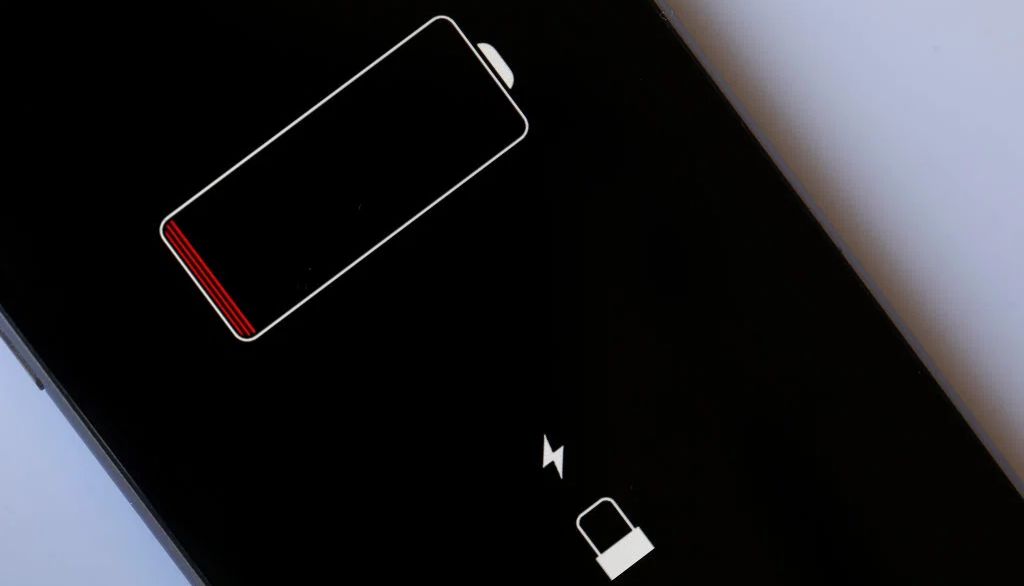أين جهات اتصال Gmail؟.
بصفتك مستخدم Gmail ، قد تتساءل عن مكان وجود قائمة جهات اتصال Gmail بعد تحديث الواجهة الجديدة.
إذا كنت لا تعرف مكان وجود سجلات جهات اتصال Gmail الخاصة بك بعد تحديث واجهة Gmail الجديد ، فلا تقلق!
يمكنك الوصول إلى قائمة جهات اتصال Google بطريقتين:
طريقة Gmail طريقة صفحة Google الرئيسية
سأغطي كلا الطريقتين في هذا القسم.
اتبع هذه الخطوات البسيطة وستتم إعادة جهات اتصالك في Gmail في أسرع وقت:
كيفية تصدير جهات اتصال GMAIL الخاصة بك
أ. طريقة Gmail
فيما يلي كيفية الوصول إلى سجلات جهات اتصال Gmail من حساب Gmail الخاص بك:
المرحلة 1
قم بتسجيل الدخول إلى حساب Gmail الخاص بك وانقر فوق رمز تطبيقات Google المربع في الزاوية اليمنى العليا من صندوق بريد Gmail الخاص بك. تعرض واجهة Gmail رمز تطبيقات Google.
تظهر القائمة المنسدلة لتطبيقات Google .. تعرض واجهة Gmail القائمة المنسدلة لتطبيقات Google
الخطوة الثانية
انقر على أيقونة جهات اتصال جوجل. تعرض واجهة Gmail رمز جهات اتصال Google في القائمة المنسدلة لتطبيقات Google.
خطوة ثالثة
بمجرد النقر فوق الرمز ، سترى صفحة قائمة جهات اتصال Gmail الخاصة بك. واجهة جهات اتصال Google
ملاحظة: جميع جهات الاتصال المعروضة في هذه المقالة من قائمة بريدية نموذجية.
ب. طريقة صفحة Google الرئيسية
يمكنك أيضًا الوصول إلى جهات الاتصال الخاصة بك من صفحة Google الرئيسية الخاصة بك. ومع ذلك ، يجب أن تقوم بتسجيل الدخول إلى حساب Google الخاص بك حتى يعمل هذا.
فيما يلي خطوات الوصول إلى قائمة جهات الاتصال الخاصة بك من صفحة Google الرئيسية:
المرحلة 1
انتقل إلى صفحة Google الرئيسية وانقر على رمز تطبيقات Google في الزاوية اليمنى العليا. تعرض صفحة Google الرئيسية رمز تطبيقات Google
تظهر القائمة المنسدلة لتطبيقات Google ، تعرض صفحة Google الرئيسية القائمة المنسدلة لتطبيقات Google
الخطوة الثانية
انقر فوق رمز جهات الاتصال رمز جهات اتصال Google في القائمة المنسدلة لتطبيقات Google
خطوة ثالثة
وها أنت ذا! ينتهي بك الأمر في صفحة جهات اتصال Google الخاصة بك. واجهة جهات اتصال Google
يمكنك أيضًا الوصول إلى جهات الاتصال الخاصة بك مباشرةً من خلال زيارة contacts.google.com أو استخدام تطبيق جهات الاتصال لأجهزة Android.
هذا كل ما تحتاج إلى معرفته للوصول إلى قائمة جهات اتصال Google الخاصة بك!
كيفية استعادة جهات اتصالك في GMAIL
إن معرفة كيفية فتح صفحة جهات اتصال Google Gmail ليس كافيًا ، أليس كذلك؟
تحتاج أيضًا إلى معرفة كيفية إدارة جهات الاتصال الخاصة بك لتحديث قائمة جهات الاتصال الخاصة بك باستمرار!
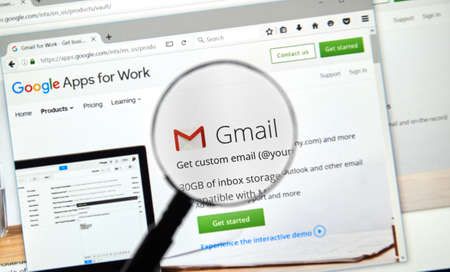
هناك طريقتان لإضافة جهة اتصال جديدة في Gmail ، وسأغطي في هذا القسم كلا الطريقتين:
إليك كيفية إضافة جهات اتصال Gmail عبر صفحة جهات اتصال Google:
المرحلة 1
افتح صفحة جهات اتصال Google ، واجهة جهات اتصال Google
الخطوة الثانية
انقر فوق الزر “إنشاء جهة اتصال” في الجزء العلوي الأيسر. تعرض واجهة جهات اتصال Google الزر “إنشاء جهة اتصال”
الخطوه 3
بمجرد النقر فوق الزر “إنشاء جهة اتصال” ، سيكون لديك خيار الاختيار بين إضافة جهة اتصال واحدة أو جهات اتصال متعددة.
الخطوة 4
يظهر نموذج اتصال فارغ ، كما هو موضح في الصورة أدناه. يمكنك ملء معلومات جهة الاتصال الجديدة وفقًا لذلك. تعرض واجهة جهات اتصال Google نموذج إنشاء جهة اتصال جديدة
يمكنك أيضًا إضافة تسميات إلى جهة الاتصال لتصنيفها في مجموعة Gmail معينة ، مثل المدرسة أو العمل. هذا ما يبدو عليه النموذج المكتمل: واجهة جهات اتصال Google تعرض نموذج اتصال جديد مكتمل.
الخطوة الخامسة
بمجرد الانتهاء ، انقر فوق حفظ وستتم إضافة جهة الاتصال إلى قائمتك. تعرض واجهة جهات اتصال Google رمز حفظ لجهة اتصال جديدة.
كيفية تعديل جهات الاتصال أو حذفها في GMAIL
هذه الطريقة هي طريقة سهلة لإضافة شخص ما إلى قائمة جهات الاتصال الخاصة بك مباشرة من صندوق البريد الإلكتروني الخاص بك. إليك الطريقة:
المرحلة 1
انتقل إلى صندوق بريد Gmail الخاص بك وقم بالمرور فوق رسالة بريد إلكتروني حتى ترى هذا الحوار الذي يعرض اسم جهة الاتصال وعنوان البريد الإلكتروني.واجهة Gmail تعرض معلومات الاتصال الخاصة بالمرسل.
الخطوة الثانية
انقر فوق رمز “إضافة إلى جهات الاتصال” وستتم إضافة الشخص إلى قائمة جهات اتصال Google الخاصة بك. تعرض واجهة Gmail رمز “إضافة إلى جهات الاتصال”.
ملاحظة: إذا كنت قد أضفت الشخص بالفعل إلى قائمة جهات الاتصال الخاصة بك ، فسيكون لديك خيار تحرير جهة الاتصال الخاصة به. تعرض واجهة Gmail رمز تحرير جهة الاتصال
وهذا هو مدى سهولة إضافة جهات اتصال من صندوق بريد Gmail الخاص بك!
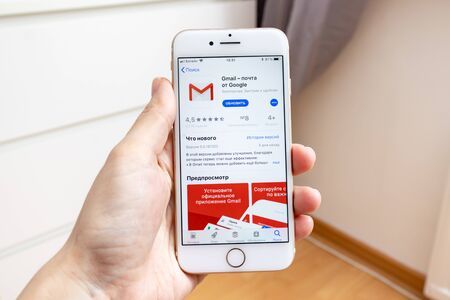
تصنيف جهات الاتصال ضروري للحفاظ على قائمة بريد إلكتروني منظمة.
يساعدك Gmail في إنشاء مجموعات وتسمية جهات الاتصال هذه باسم مجموعة جهات اتصال مشتركة لإرسال رسالة بريد إلكتروني بسرعة إلى كل فرد في مجموعتك.
لكن هذا ليس كل شيء.
يمكنك أيضًا إضافة تصنيفات متعددة إلى جهة اتصال واحدة وإضافتها إلى مجموعات متعددة.
على سبيل المثال ، إذا كان لديك مجموعات بريد إلكتروني منفصلة للتسويق والمبيعات ولكن مدير واحد فقط يشرف على المجموعتين ، يمكنك إضافة المدير إلى قائمة توزيع التسويق وقائمة البريد الإلكتروني لمجموعة المبيعات.
فيما يلي خطوات تصنيف جهات الاتصال في Gmail:
المرحلة 1
افتح صفحة جهات اتصال Google ، واجهة جهات اتصال Google
الخطوة الثانية
حدد جهات الاتصال التي تريد وضع علامة عليها. للقيام بذلك ، مرر مؤشر الماوس فوق جهة الاتصال الخاصة بهم وانقر فوق مربع الاختيار الذي يظهر فوق رمز جهة الاتصال. تعرض واجهة جهات اتصال Google جهات الاتصال المحددة
خطوة ثالثة
انقر فوق رمز الملصقات في الجزء العلوي من الشاشة لإنشاء تسمية جديدة.
الخطوة 4
من القائمة المنسدلة التي تظهر ، حدد إنشاء تسمية. تعرض واجهة جهات اتصال Google خيار إنشاء تسمية.
الخطوة الخامسة
أدخل اسم التصنيف وانقر فوق حفظ. تعرض واجهة جهات اتصال Google الزر “حفظ” في مربع الحوار “إنشاء تسمية”.
هذا كل ما عليك فعله لوضع علامة على جهات الاتصال الخاصة بك!
يمكنك الوصول إلى التسميات الخاصة بك من علامة التبويب “التصنيفات” على الشريط الجانبي الأيسر. تعرض واجهة جهات اتصال Google علامة التبويب “التصنيفات”
يمكن أن يكون وجود جهات اتصال مكررة صداعًا حقيقيًا لأنها تشوش قائمة جهات الاتصال الخاصة بك.
لحسن الحظ ، يمكن لـ Gmail إزالة جميع التكرارات تلقائيًا من قائمة جهات الاتصال الخاصة بك.
فقط اطلب من Gmail حذفها.
دعونا نرى كيفية إزالة التكرارات من قائمة جهات اتصال Gmail الخاصة بك:
المرحلة 1
افتح صفحة جهات اتصال Google. تعرض واجهة جهات اتصال Google قائمة جهات الاتصال.
الخطوة الثانية
انقر فوق أيقونة دمج وإصلاح على الشريط الجانبي الأيسر.
إذا كانت هناك جهات اتصال مكررة ، فسيعرض Gmail رقمًا بجانبها.
لدي هنا 50 نسخة مكررة في قائمة جهات الاتصال الخاصة بي.
الخطوه 3
في صفحة الدمج والإصلاح ، يعرض Gmail لك كل إدخال مكرر ، وتعرض واجهة جهات اتصال Google صفحة الدمج والإصلاح
يمكنك اختيار دمج كل شيء ، مما يعمل على إصلاح جميع التكرارات.
يمكنك أيضًا اختيار دمج التكرارات أو رفضها بشكل فردي. إذا قمت بإزالة نسخة مكررة ، فسيظل كلا الإدخالين في قائمة جهات الاتصال الخاصة بك.
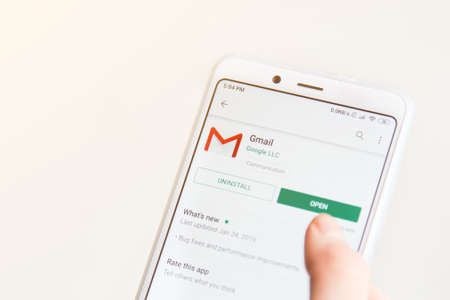
يؤدي الاحتفاظ بمعلومات جهات الاتصال القديمة والقديمة إلى إضافة المزيد من الفوضى إلى قائمة جهات الاتصال الخاصة بك.
فيما يلي كيفية حذف معلومات الاتصال القديمة والحفاظ على تحديث صفحة جهات الاتصال الخاصة بك:
المرحلة 1
افتح واجهة جهات اتصال Gmail جهات اتصال Gmail
الخطوة الثانية
مرر مؤشر الماوس فوق جهة الاتصال التي تريد إزالتها وانقر فوق النقاط الثلاث التي تظهر على اليمين. تعرض واجهة جهات اتصال Google رمز النقاط الثلاث لجهة اتصال
الخطوه 3
في القائمة المنسدلة التي تظهر ، انقر على حذف. تعرض واجهة جهات اتصال Google خيار حذف جهة اتصال فردية.
عندما تظهر نافذة التأكيد ، انقر فوق حذف مرة أخرى. تعرض واجهة جهات اتصال Google رمز الحذف في مربع الحوار حذف جهة الاتصال هذه.
ملاحظة: إذا كنت تريد حذف جهات اتصال متعددة مرة واحدة ، فحددها بالنقر فوق صورتها. تعرض واجهة جهات اتصال Google خيار حذف جهات اتصال متعددة.
استنتاج
منذ أن غيرت Google واجهتها ، لم يعد الكثير من الناس يعرفون كيفية الوصول إلى جهات الاتصال الخاصة بهم. ومع ذلك ، ليس الأمر بهذه الصعوبة.
ما عليك سوى اتباع الخطوات التي أوجزتها هنا للوصول إلى جهات الاتصال الخاصة بك وإدارتها بسهولة. إلى جانب إدارة جهات الاتصال ، يمكنك القيام بالعديد من الأشياء الأخرى باستخدام Gmail وجهات اتصال Google.
يمكنك مزامنة الأحداث مع تطبيق تقويم Google وتصدير جهات الاتصال واستيرادها باستخدام ملف CSV أو ورقة Google والمزيد!
هل كان المقال مفيداً؟شاركه مع أصدقائك ولا تنسى لايك والتعليق
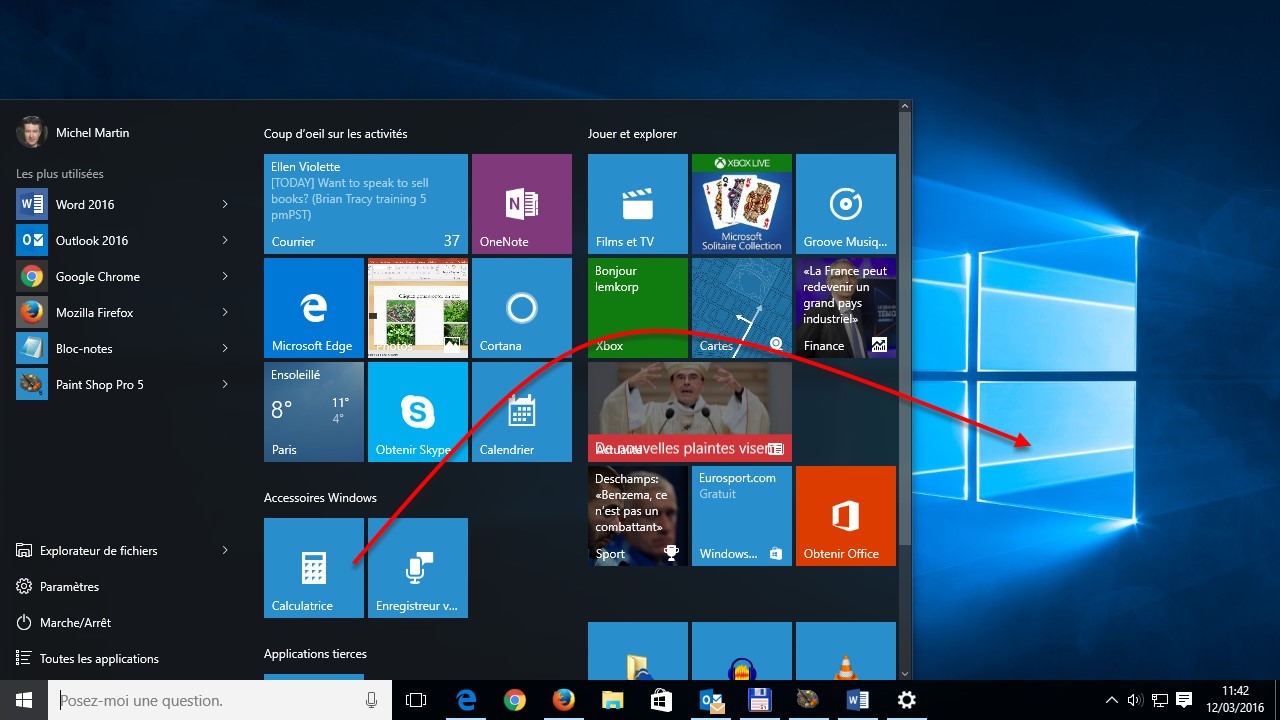
![[© Indranil MUKHERJEE / AFP] class=](https://tunizien.net/wp-content/uploads/2022/10/WhatsApp-Comment-cacher-sa-photo-de-profil.jpg)